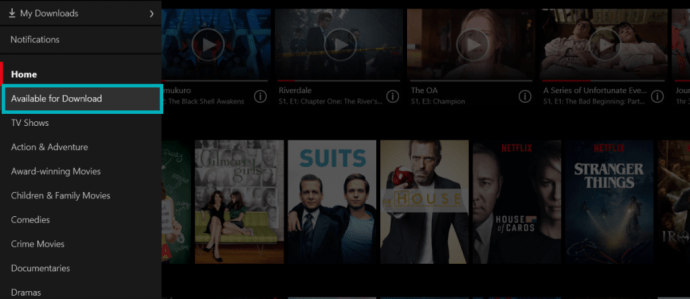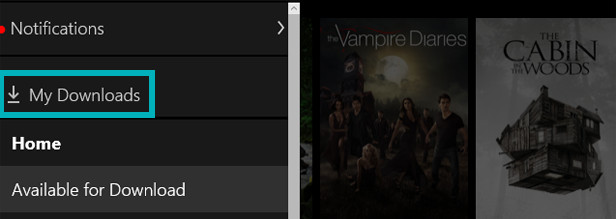現在、Netflixのサブスクリプションを持っている人は誰でも、お気に入りの映画やテレビ番組をオフラインでダウンロードして視聴できます。以前は、これが常に当てはまるとは限りませんでした。当初の方向性は、インターネットの信頼性が低い国々にアクセスを提供して、Netflixのビデオをオフラインで視聴できるようにすることでした。ありがたいことに、Netflixはそこで止まらず、代わりに人気のストリーミングプラットフォームのすべてのサブスクライバーに提供することにしました。

「では、ダウンロードした後、映画はどうなりますか?どこにあるのかわかりません。」
間違いなくそこにたどり着きますが、途中で失敗がないことを確認するために、より詳細なチュートリアルを提供したいと思います。まず、ダウンロードに十分なストレージ容量があることを確認し、オフラインで視聴するために動画をダウンロードする方法を正確に理解してから、動画が保存されている場所を案内します。
あなたが固執する気があるなら、素晴らしいです!カバーすることがいくつかあるので、始めましょう。
必要な収納スペース
ビデオの長さが必要なストレージの量を決定することがよくあるのは当然のことです。ビデオが長いほど、より多くのストレージスペースが必要になります。高解像度(HD)バージョンはさらに多くのスペースを消費し、標準解像度(SD)バージョンに必要なメガバイト(MB)の2倍に達することもあります。 HD機能は、デバイスやiOSのバージョンによっても異なります。通常、SDはほとんどの視聴に十分であり、電話やタブレットなどの小型デバイスでの視聴に適しています。
また、PCから直接視聴するのではなく、ビデオを携帯電話にダウンロードする理由を考慮に入れることもできます。外出先での使用の利便性は、通常、そうする主な理由です。
オフラインで視聴するためにNetflixビデオをダウンロードすることは、データの停止やWiFiのダウンタイム中の退屈を回避するための優れた方法です。おそらく、昼休みに職場で映画を見たいと思うかもしれませんし、国を越えた飛行機旅行を計画していて、機内映画よりも自分で選んだものを好むかもしれません。後者の場合、旅行の長さを概算し、必要な動画の数と相関させる必要があります。これにより、必要なストレージスペースの量が増えることは間違いないため、常に事前に計画することをお勧めします。
NetflixビデオをiPhoneにダウンロードする方法
Netflixモバイルは、現在iOSまたはAndroidオペレーティングシステムをお持ちの方のみご利用いただけます。また、Netflixアプリの最新バージョンに加えて、少なくともiOS8.0以降が必要です。 iPhoneに動画をダウンロードすると、データが少し消費される可能性があるため、映画や番組のさまざまなカタログをダウンロードする場合は、信頼性の高いWi-Fiネットワークに接続していることを確認する必要があります。
まず、あなたはあなたの Netflix 最新のアプリ。何をすべきか:
- お持ちでない場合 Netflix アプリはまだダウンロードされています。 App Store、検索ボックスに入力してダウンロードします。おそらく、あなたはすでにそれを持っているので、更新するために、から App Store タップ 更新、Netflixの横にあるをタップします アップデート.
- ダウンロード/更新が完了したら、Netflixアプリを開き、右上隅にある[ メニュー アイコン。
- ここから、「ダウンロード可能」をタップします。
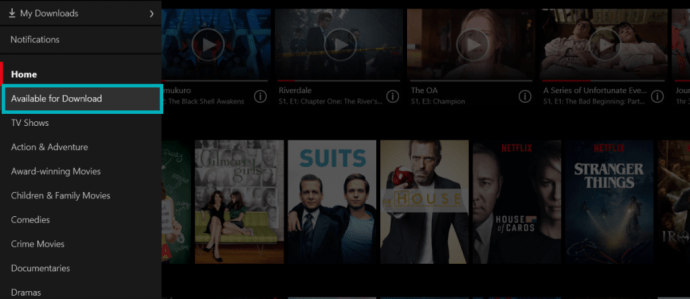
- オフラインで見たい番組や映画を見つけてタップします。
- を見つけてタップします ダウンロード ボタン(下向きの矢印のように見えます)。映画全体をダウンロードするには1回タップするだけですが、シリーズの場合は、個々のエピソードをダウンロードする必要があります。 NS ダウンロード ボタンはそれぞれの隣にあります。
ダウンロードされたファイルは、提供されたビデオの著作権を保護するために、デジタル著作権管理(DRM)スキームの対象となります。これは、Netflixアプリ自体の中以外ではiPhone上のファイルを見つけることができないことを意味します。
これにより、ダウンロードしたビデオをiPhoneからPCまたはMacに再配置することもできなくなります。代わりに、ブラウザバージョンのNetflixを使用する必要があります。
ダウンロードしたビデオをオフラインで閲覧する
ダウンロードしたすべてのビデオとショーは、 Netflix アプリと「マイダウンロード」セクション内。 「マイダウンロード」には、次の方法でアクセスできます。
- あなたの Netflix あなたのiPhone上のアプリ。
- をタップする メニュー 画面の右上にあるアイコン。
- 利用可能なオプションから「マイダウンロード」を選択します。
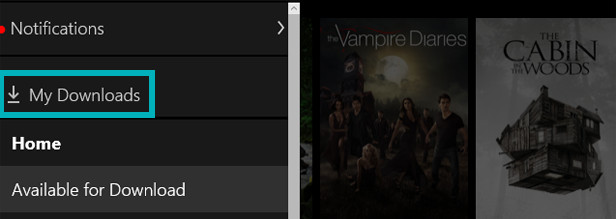
ここにあるビデオを再生するには、見たい映画または番組を選択してタップするだけです。 演奏する。ダウンロードした動画が無期限にそこに残るわけではないことを理解してください。ほとんどの(すべて?)ビデオには、有効期限タイマーが付いている可能性があります。
ダウンロードの有効期限を防ぐ
Netflixビデオの有効期限は、ファイルごとに異なります。ダウンロードの残り日数が7日しかない場合は、[マイダウンロード]セクションにそのように表示されます。ダウンロードしてから48時間以内に視聴する必要のある番組や映画もあります。 Netflixアプリの「マイダウンロード」セクションにも1時間ごとのカウントダウンがあります。
視聴する前に動画の有効期限が切れた場合は、削除して再ダウンロードすると、有効期限タイマーが更新されます。
ダウンロードしたビデオを削除します(スペースを解放するため)
ダウンロードした動画が多すぎて、iPhoneからストレージ容量が不足していることが常に通知されている場合があります。少し余裕を持たせるために、いくつかのビデオを削除することができます。
これをする:
- 内部 Netflix アプリ、をタップします メニュー アイコン。
- 「マイダウンロード」を選択します。
- をタップします 編集 ボタン。現在スマートフォンに保存している各動画の近くに「X」が表示されます。
- 「マイダウンロード」から削除する動画の横にある「X」をタップします。追加のビデオを削除する場合は、この手順を繰り返します。
すべてのダウンロードを一挙に削除したい場合:
- 内部 Netflix アプリ、を開きます メニュー.
- 選択できるまで下にスクロールします アプリの設定。タップします。
- 「すべてのダウンロードを削除」を選択します。
確認すると、ダウンロードしたNetflixの番組と映画はすべて消えます。